آموزش لینک کردن نوشته و برگه به آدرس دلخواه در وردپرس
آموزش لینک کردن نوشته و برگه به آدرس دلخواه در وردپرس یکی از مهارتهای کلیدی برای مدیریت وبسایتهای وردپرسی محسوب میشود. این فرآیند به کاربران این امکان را میدهد تا با استفاده از افزونهای به نام Page Links To، نوشتهها و برگههای خود را به آدرسهای سفارشی لینک کنند. لینک کردن نوشتهها و برگهها به آدرسهای دلخواه در وردپرس یک فرآیند ساده و کارآمد است که میتواند به بهبود تجربه کاربری و سئوی سایت شما کمک کند. این قابلیت به خصوص در مواقعی که نیاز به هدایت کاربران به صفحات جدید یا تغییر اطلاعات موجود دارید، بسیار مفید است.
این افزونه با ریدایرکت ۳۰۱ سازگار است که میتواند به حفظ سئو وبسایت کمک شایانی کند. برای شروع، کافی است افزونه Page Links To را نصب و فعال کنید و سپس آدرس دلخواه خود را وارد نمایید. این آموزش به شما کمک میکند تا بهراحتی لینک کردن نوشته و برگه به آدرس دلخواه در وردپرس را انجام دهید و تجربه کاربری بهتری برای بازدیدکنندگان وبسایت خود فراهم کنید.
آموزش لینک کردن نوشته و برگه به آدرس دلخواه در وردپرس با افزونه Page Links To
آموزش لینک کردن نوشته و برگه به آدرس دلخواه در وردپرس همانند افزودن ابزارک در مطالب وردپرس یک فرآیند بسیار ساده است. در ابتدا، لازم است افزونه Page Links To را بر روی وبسایت خود نصب کنید.
برای انجام این کار، به پیشخوان وردپرس وبسایت خود وارد شوید و به بخش “افزودن افزونه” در منوی “افزونهها” بروید. در قسمت جستجو، نام “Page Links To” را وارد کنید و پس از مشاهده افزونه در نتایج جستجو، بر روی دکمه “نصب” کلیک کنید. این فرآیند بهطور خودکار انجام میشود و پس از چند لحظه، افزونه به وبسایت شما اضافه خواهد شد.
پس از دانلود، نصب افزونه Page Links To بسیار ساده است. ابتدا به پیشخوان وردپرس خود بازگردید و به بخش افزونههایی که نصب شده است، بروید. در این صفحه، افزونه Page Links To را پیدا کنید و بر روی دکمه “فعالسازی” کلیک کنید. با این کار، افزونه در وبسایت شما فعال خواهد شد و آماده استفاده میباشد.
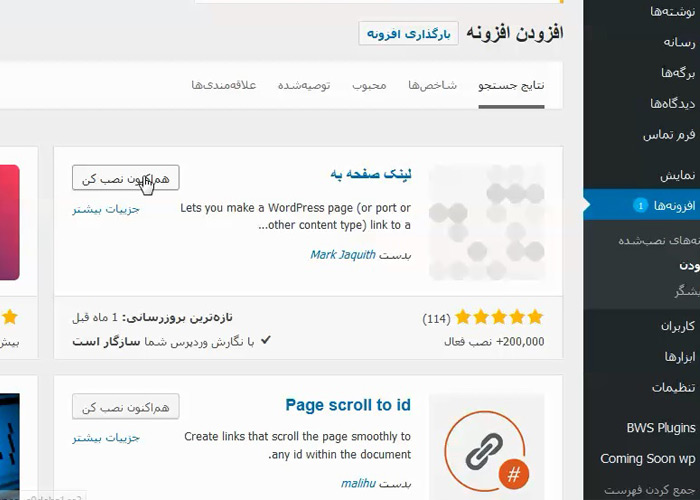
در ادامه آموزش لینک کردن نوشته و برگه به آدرس دلخواه در وردپرس، پس از نصب و فعالسازی افزونه، میتوانید بهراحتی از امکانات آن استفاده کنید. برای این کار، یکی از نوشتهها یا برگههای خود را باز کنید و به صفحه ویرایش آن بروید. در اینجا، یک جعبه متا جدید با نام “Page Links To” اضافه شده است. در این جعبه، شما میتوانید آدرس دلخواه خود را وارد کنید تا نوشته یا برگه به آدرس جدیدی ریدایرکت شود.
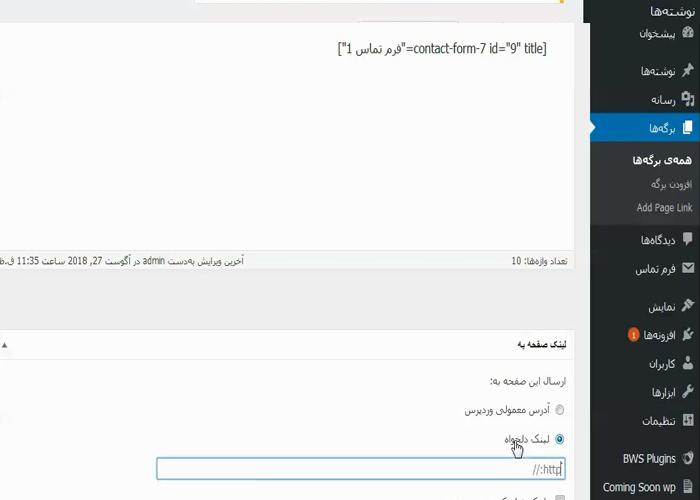
همچنین مزایای استفاده از افزونه Page Links To به شرح زیر است:
- بهبود تجربه کاربری با ریدایرکت صفحات به آدرسهای بهروز
- جلوگیری از بروز خطاهای ۴۰۴ و حفظ ترافیک وبسایت
- تأثیر مثبت بر سئو (SEO) و افزایش رتبه سایت در موتورهای جستجو
در تنظیمات افزونه، چندین گزینه در دسترس شما قرار دارد. یکی از مهمترین این گزینهها “A Custom URL” است. با انتخاب این گزینه، میتوانید آدرس مقصد را بهطور دقیق تعیین کنید. کافی است آدرس مورد نظر را در باکس مربوطه وارد نمایید و تغییرات را ذخیره کنید. از این پس، هر زمان که کاربران به آدرس اصلی مراجعه کنند، بهطور خودکار به آدرس جدید هدایت میشوند. این ویژگی به شما کمک میکند تا محتوای قدیمی خود را حفظ کنید و در عین حال کاربران را به محتوای جدید هدایت کنید.
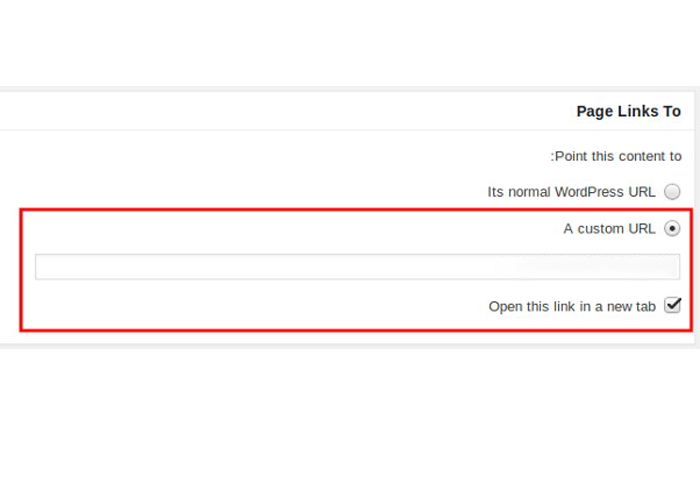
لینک کردن نوشته وردپرس به URL سفارشی
برای شروع فرآیند لینک کردن نوشته وردپرس به URL سفارشی، ابتدا باید نوشته مورد نظر خود را انتخاب کنید. این کار به شما امکان میدهد که با انتخاب یک نوشته خاص، آن را به یک آدرس اینترنتی دیگر متصل کنید. به این ترتیب، میتوانید کاربران را به صفحات دیگر هدایت کنید و تجربه کاربری بهتری را برای بازدیدکنندگان خود فراهم کنید. این ویژگی بهخصوص در مواردی که میخواهید کاربران را به صفحهای دیگر نظیر صفحه فروش، فرم تماس یا منابع خارجی هدایت کنید، بسیار مفید است. همچنین برای افزودن دکمه شبکه های اجتماعی به وردپرس میتوان از این روش استفاده نمود.
پس از انتخاب نوشته، مرحله بعدی وارد کردن URL سفارشی است. برای انجام این کار، به بخش ویرایش نوشته بروید و آدرس اینترنتی دلخواه خود را در قسمت مربوطه وارد کنید. این آدرس میتواند به یک صفحه داخلی در سایت شما یا به یک وبسایت خارجی اشاره داشته باشد. وارد کردن URL سفارشی به شما کمک میکند تا ترافیک و تعاملات بیشتری را به محتوای خود جذب کنید و کاربران را به منابع مهم دیگری هدایت کنید. مراحل وارد کردن URL سفارشی در وردپرس به شرح زیر است:
- به داشبورد وردپرس وارد شوید.
- نوشته مورد نظر خود را برای ویرایش انتخاب کنید.
- در ویرایشگر، متن یا تصویر مورد نظر را که میخواهید لینک دهید، انتخاب کنید.
- روی آیکون لینک کلیک کنید و URL سفارشی خود را وارد کنید.
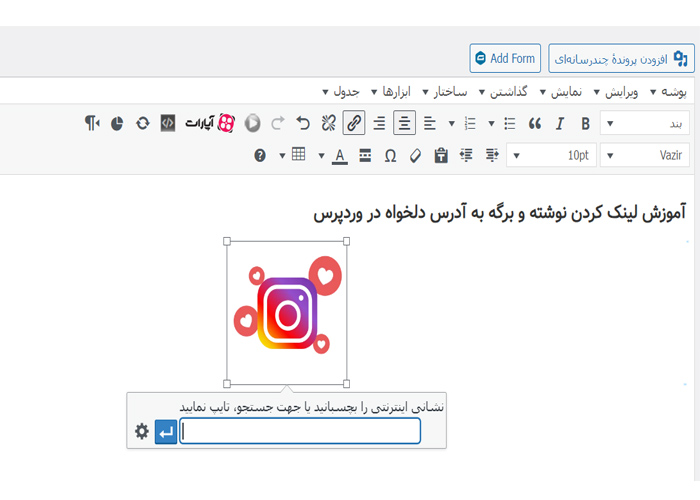
لینک کردن نوشته وردپرس به URL سفارشی چه فایدهای دارد؟
لینک کردن نوشته وردپرس به URL سفارشی مسئلهای است که ممکن است برای هر وبسایتی پیش بیاید و نیاز باشد یک نوشته یا برگه خاص را خود به صفحه دیگری هدایت کنید. به این نکته توجه داشته باشید که لینک کردن نوشته وردپرس به URL سفارشی باعث افت سرعت نخواهد شد و سرعت هر وبسایت بستگی به هاست وردپرس آن سایت دارد. سه دلیل مهم برای هدایت خودکار صفحات وب وجود دارد.
- اول، اگر محصولی را در صفحهای با آدرس x ارائه میکردید و حالا میخواهید آن را در آدرس y ارائه دهید، با هدایت خودکار کاربران از x به y، مشتریان بالقوهای که از گوگل به سایت شما میآیند را از دست نخواهید داد.
- دوم، اگر نمیخواهید لینک مستقیم به سایتی بدهید، میتوانید یک صفحه با آدرس دلخواه خود ایجاد نمایید و کاربران را از آنجا به سایت مقصد هدایت کنید.
- سوم، برای کوتاه کردن لینکهای طولانی در منوی سایت میتوانید از هدایت خودکار استفاده کنید.
کلام آخر
آموزش لینک کردن نوشته و برگه به آدرس دلخواه در وردپرس میتواند به بهبود تجربه کاربری و افزایش کارایی وبسایت شما کمک شایانی کند. با نصب و فعالسازی افزونه Page Links To و انجام تنظیمات اولیه آن، شما قادر خواهیدبود نوشتهها و برگههای وردپرس خود را به URLهای سفارشی لینک دهید. این فرآیند شامل انتخاب نوشته یا برگه مورد نظر، وارد کردن URL دلخواه و تست و بررسی لینکهای سفارشی در مرورگرهای مختلف است. با این روش، میتوانید بهسادگی و بدون نیاز به دانش فنی پیشرفته، کنترل بیشتری بر روی مسیرهای دسترسی کاربران به محتوای وبسایت خود داشته باشید و از ایجاد خطاهای ۴۰۴ جلوگیری کنید. این آموزش به شما امکان میدهد تا با بهینهسازی لینکها، تجربه کاربری بهتری را برای بازدیدکنندگان خود فراهم کنید.
سوالات متداول
- آیا میتوانم پیوندهای داخلی و خارجی را به نوشتهها و برگهها اضافه کنم؟
بله، شما میتوانید هم پیوندهای داخلی (به صفحات و نوشتههای دیگر در سایت خود) و هم پیوندهای خارجی (به سایتهای دیگر) را به نوشتهها و برگههای وردپرس اضافه کنید.
- لینک کردن نوشته و برگه به آدرس دلخواه در وردپرس چگونه است؟
برای لینک کردن نوشته و برگه به آدرس دلخواه در وردپرس میتوانید از افزونه Page Links To استفاده نمایید.
- آیا میتوانم پیوندها را به صورت نوفالو تنظیم کنم؟
بله، شما میتوانید پیوندهای خود را به صورت نوفالو تنظیم کنید. برای این کار، پس از اضافه کردن پیوند، در بخش تنظیمات پیوند گزینه نوفالو را انتخاب کنید.





